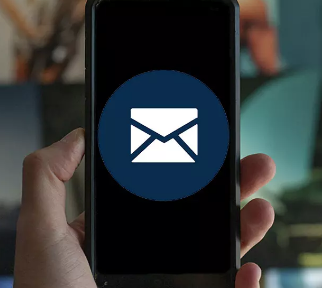大家好,今天小悦来为大家解答以上问题。win10有些字体模糊,如何解决win10字体模糊的问题很多人还不知道,现在让我们一起来看看吧!
具体如下:1.第一步,右击桌面空白处,接着点击弹出窗口中的个性化选项。
2.第二步,来到下图所示的个性化窗口中,点击页面左侧的字体选项。
3.第三步,在下图所示的字体设置界面中,点击调整Clear Type文本选项。
4.第四步,我们可以看到如下图所示的页面,点击启用Clear Type(C)左边的选项框,接着点击右下角的下一步选项。
5.第五步,在下图所示的页面中,我们可以看到开始调整字体的窗口,点击右下角的下一步选项。
6.第六步,来到下图所示第一个测试的页面后,点击选择最清晰的图,接着点击右下角的下一步选项。
7.第七步,在下图所示的第二个测试中,点击选择最清晰的图,接着点击右下角的下一步选项。
8.第八步,我们可以看到如下图所示的第三个测试的页面,点击选择最清晰的图,接着点击右下角的下一步选项。
9.第九步,来到下图所示第四个测试的页面后,点击选择最清晰的图,接着点击右下角的下一步选项。
10.第十步,在下图所示的第五个测试中,点击选择最清晰的图,接着点击右下角的下一步选项。
11.第十一步,完成测试后,我们可以看到如下图所示的您已完成监视器中文本的调谐的提示窗口,点击右下角的完成选项,即可成功调整字体的清晰度,如果没有解决字体模糊的问题的话,可能是因为显示器出现了故障。
以上就是如何解决win10字体模糊的问题的方法。
本文到此结束,希望对大家有所帮助。